vil du vise Dine WordPress bilder side ved side? Noen ganger vil du kanskje justere bildene dine på rad på nettstedet ditt. I denne artikkelen vil vi vise deg Hvordan Du viser WordPress-bilder ved siden av hverandre.
Vise WordPress-Bilder Ved Siden Av Hverandre
Det er flere forskjellige måter å vise bilder side ved side I WordPress. La oss ta en titt på tre enkle metoder…
Metode 1: Juster Venstre
legg først bildene dine Til WordPress-innlegget eller-siden din. Bare klikk På Legg Til Media-knappen øverst til venstre i redigeringsprogrammet for å velge bildene du vil sette inn.
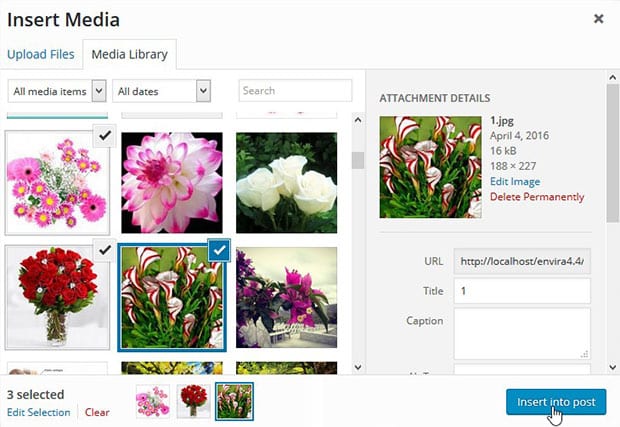
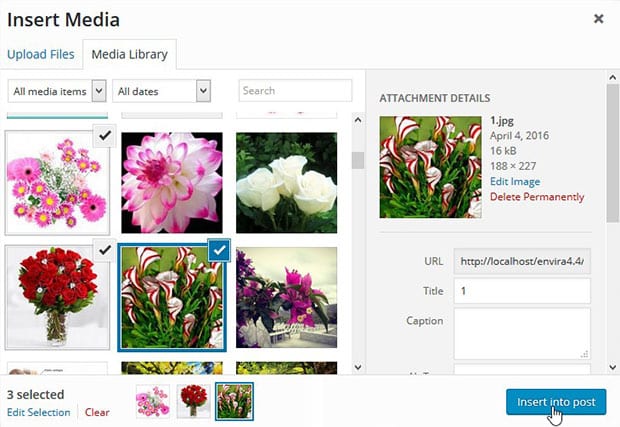
når du har valgt bildene dine, klikker du På Sett inn i innlegg-knappen.
klikk nå på hvert bilde og velg Juster til venstre for å justere bildene ved siden av hverandre (Du må være I Visuell fane for å gjøre dette).
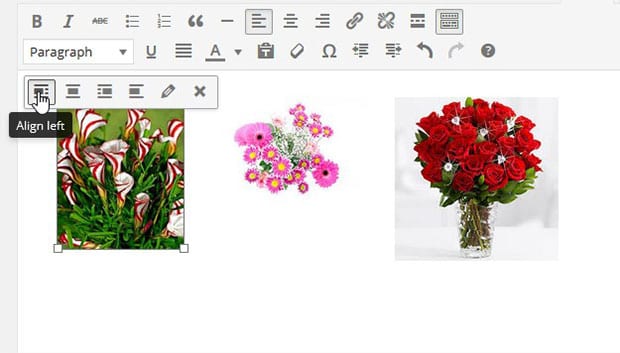
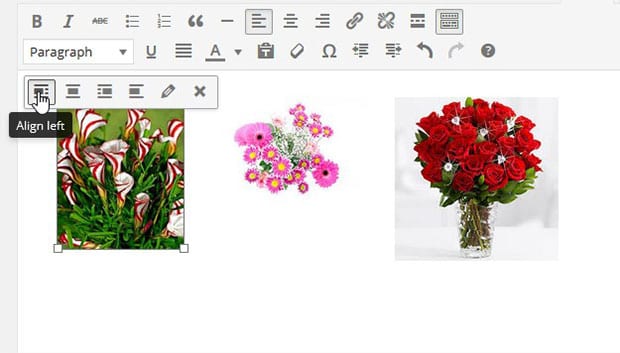
Alternativt kan du velge «Venstre»Fra Justeringsalternativet (under «Vedlegg Visningsinnstillinger») inne I Sett Inn Media-skjermen før du klikker På Sett inn i post-knappen.
nå vises bildene dine automatisk side ved side. Her er resultatet:


Det er en ulempe for denne metoden. Hvis du har tekst på samme side som bildene dine, vil den fylle et tomt område til høyre for bildene:


Metode 2: Legg Til EGENDEFINERT CSS
ved å legge TIL DIN EGEN TILPASSEDE CSS-kode på bildene dine, kan du ha full kontroll over nøyaktig hvordan de vises på nettstedet ditt.
kontroller først at du redigerer siden eller innlegget Ditt I Tekstmodus(ikke Visuell modus).
i< img > – taggen for bildene dine, legger du til følgende kode:
style= "float: left; margin-right: 15px;"
dette gjør at bildene dine justeres ved siden av hverandre med et mellomrom på 15px til høyre for hvert bilde. Du må legge til denne koden på alle bildene du vil vise ved siden av hverandre, som vist nedenfor:
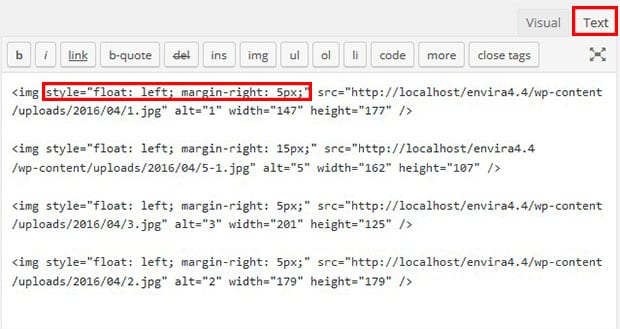
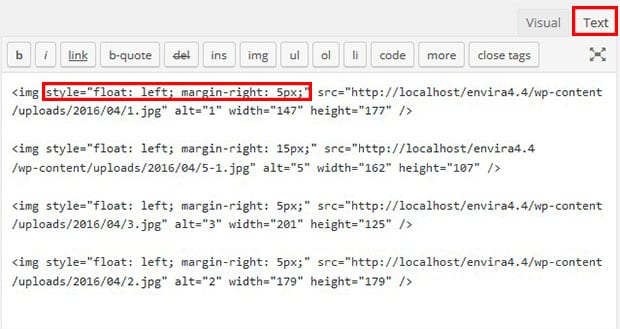
Slik ser det ut:
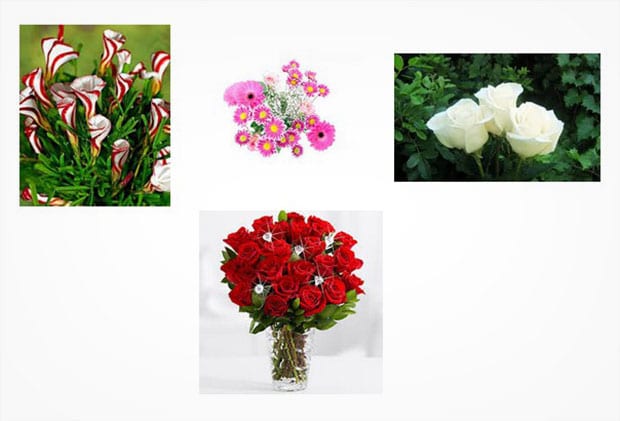
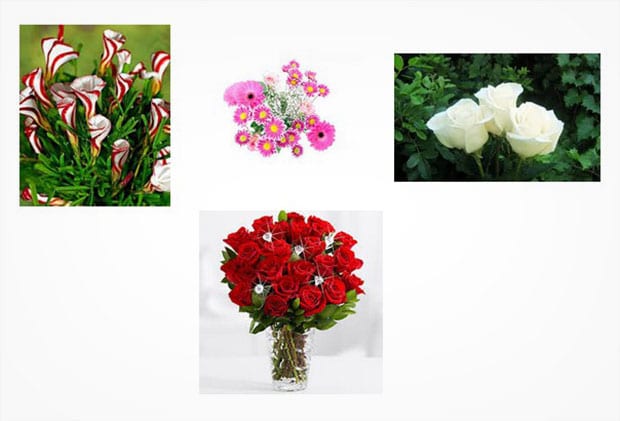
hvis du vil forhindre at tekst vises til høyre for bildene, bruk denne koden i stedet:
style= "display: inline-block; margin-right: 15px;"
nå vil teksten ikke vikle rundt bildene dine. I stedet vil det se slik ut:


den eneste ulempen med denne metoden er at den krever å legge til kode manuelt, noe som kan være litt forvirrende og tidkrevende.
Metode 3: Bruke Envira Gallery
Envira Gallery er den enkleste metoden for å vise bildene dine side ved Side I WordPress. Det gjør selv automatisk større bilder i mindre miniatyrbilder, slik at alle bildene dine ser perfekt når de vises ved siden av hverandre.
for å starte, må du installere Og aktivere Envira Gallery plugin.
deretter går du bare Til Envira Gallery » Legg Til Ny for å legge til et nytt bildegalleri I WordPress.
bare legg til et navn for bildegalleriet ditt, og legg til bildene du vil ha i Bilder-delen under Envira Gallery Settings.
sørg for Å trykke På Publiser-knappen for å lagre endringene.
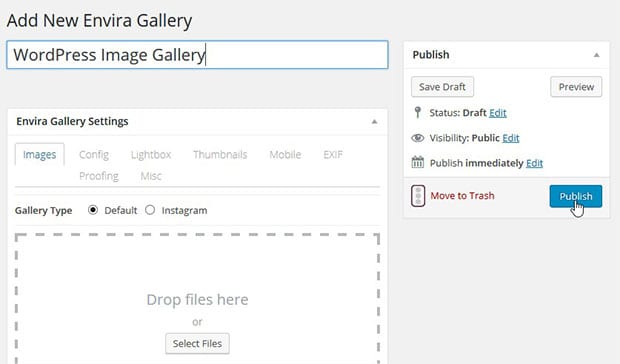
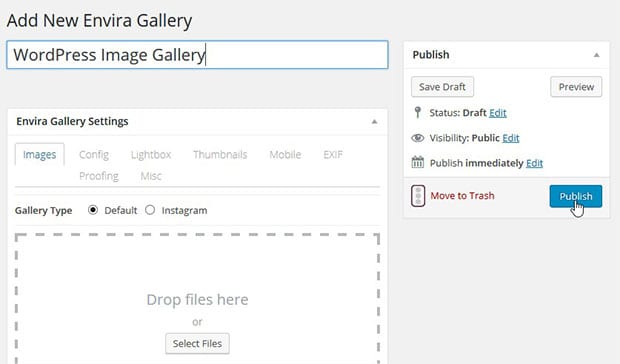
nå vil Du se en dialogboks med kortkoder og annen informasjon. Bare kopier og lim inn en av disse kortkoder til siden eller innlegget der du vil vise bildene dine side ved side.
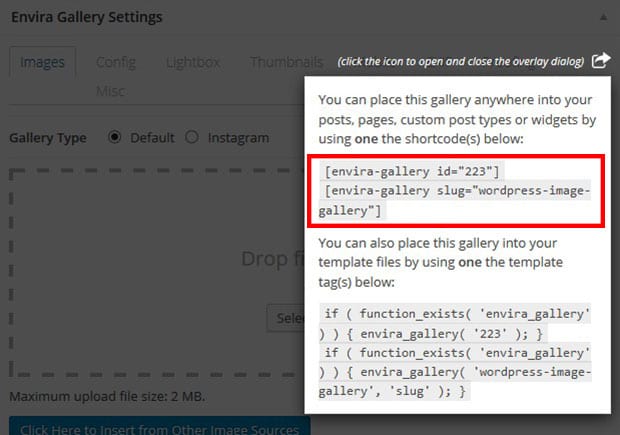
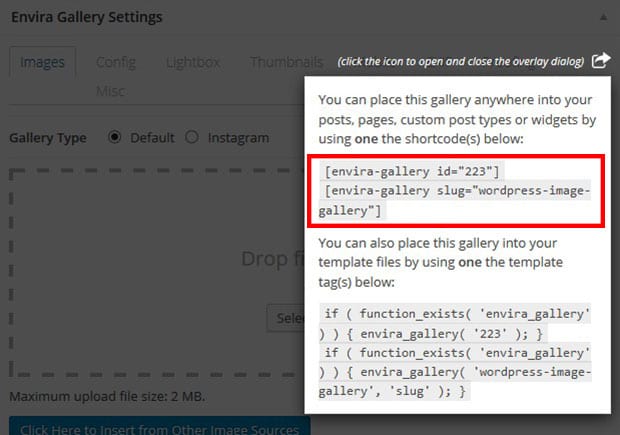
(for en detaljert opplæring, sjekk ut hvordan du lager et bildegalleri med miniatyrbilder I WordPress.)
Det er det! Her er et eksempel på hvordan bildene dine vises på nettstedet ditt:
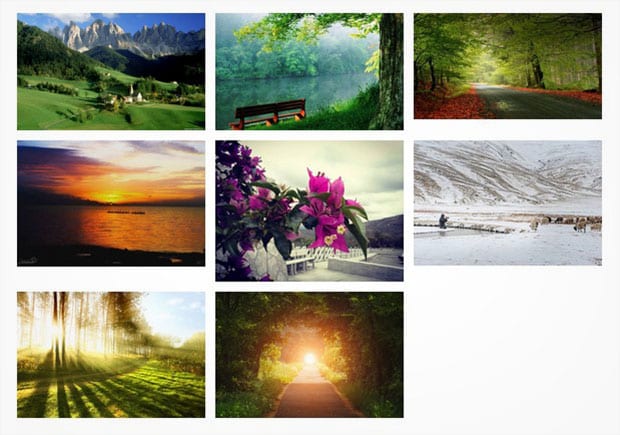
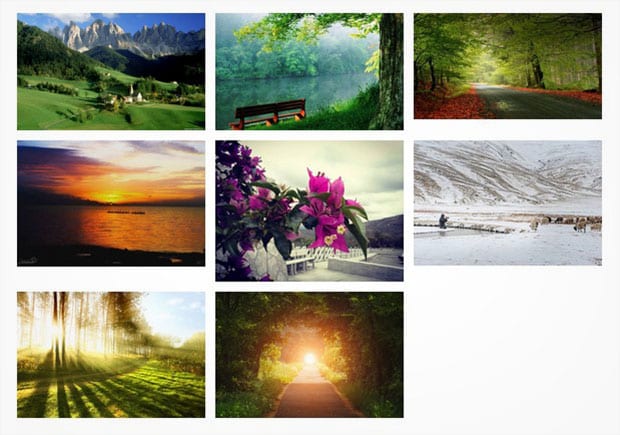
Du kan også bruke Envira til å vise bilder av varierende høyder ved siden av hverandre. For vår veiledning om det, sjekk ut hvordan du lager et murverk bildegalleri I WordPress.
vi håper denne artikkelen har hjulpet deg med å lære Å vise WordPress-bilder ved siden av hverandre. Du vil kanskje også sjekke ut vår guide til hvordan du lager en bildeskyver for WordPress-galleriene dine.
hvis du liker denne artikkelen, så følg oss På Facebook Og Twitter for mer Gratis WordPress tutorials.
Bruker WordPress Og ønsker Å få Envira Gallery gratis?
Envira Gallery hjelper fotografer med å skape vakre foto-og videogallerier med bare noen få klikk, slik at de kan vise frem og selge sitt arbeid.